OGG全稱是OGGVobis,它是一種類似于MP3的音頻壓縮格式,但與MP3不同的是,OGG格式是完全免費開放且沒有專利限制的,所以很受一些音樂發燒友的歡迎。不過缺點也很明顯,就是很多播放器都不支持該格式音頻的播放,所以我們需要通過OGG轉MP3的音頻格式轉換操作才能解決播放問題,今天就來給大家分享幾個方法!
一、如何用軟件將OGG轉為MP3格式
想要實現優質的轉換效果以及享受更多的編輯功能,專業的音視頻格式轉換器無疑是最好的選擇。不僅在轉換的數量上不受限制,轉換的速度更是有所保證。比如【萬興優轉】就能支持多種格式音頻轉換,而且還能自定義調整音頻設置,而軟件更是內置了音頻剪切、音頻合并、音頻提取等多種實用編輯功能,真的非常好用。
步驟1:啟動萬興優轉,然后將OGG音頻一鍵拖拽到軟件內,當然點擊添加按鈕來到導入也是可以的。
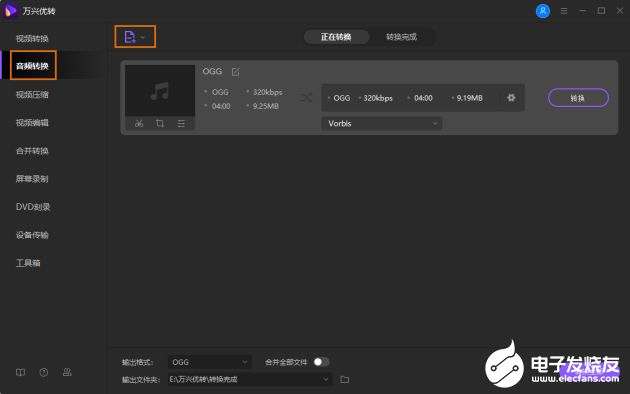
步驟2:音頻成功導入后,點擊“輸出格式:”來選擇你需要轉換輸出的音頻格式以及轉換質量,這里我們以mp3為例。音頻文件縮略圖下面的編輯按鈕可以讓用戶按自定義調節音頻音量和裁剪音頻等。
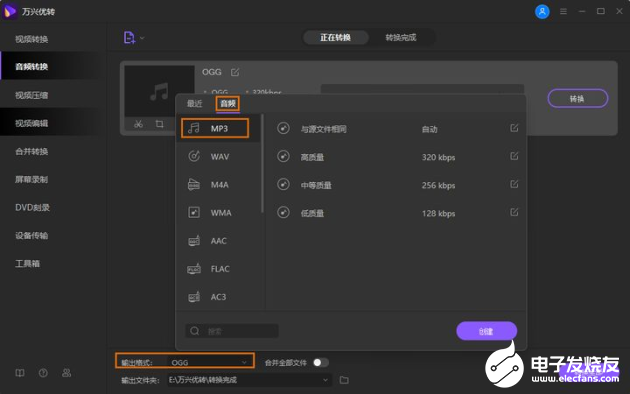
步驟3:點擊下方的“輸出文件夾:”按鈕來設置一下音頻轉換后的保存路徑,這樣之后找起來就會方便很多。
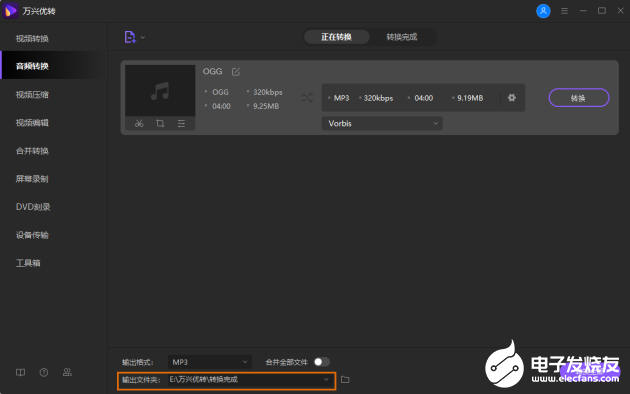
步驟4:最后一步自然就是音頻格式轉換的操作了,我們只要點擊音頻列表右側的“轉換”按鈕就可以搞定OGG轉MP3了。如果還想要批量轉換OGG音頻的話,可以點擊添加按鈕導入更多,最后再點擊右下角的“轉換全部”就OK了。
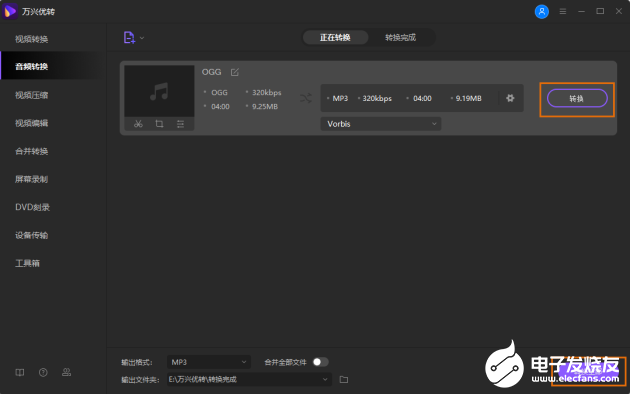
二、如何在線將OGG轉為MP3格式
如果你只是偶爾一下的音頻格式轉換需求或者只有極個別文件需要進行操作,那么在線端工具可以為你帶來更好的幫助,你可以告別下載和安裝這樣繁瑣的步驟快速完成工作。
1. OnlineConvert
OnlineConvert是一個流行的音頻轉換網站,以其簡單性和對大多數標準音頻文件格式的支持而聞名。在這里,用戶可以上傳URL文件以及本地和云文件。添加文件后,您可以自定義比特率、采樣率和設置新的音頻持續時間。
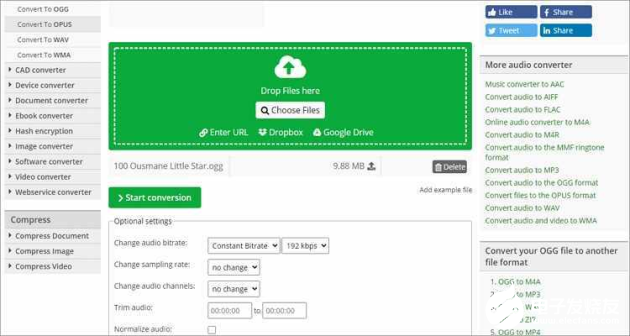
2. Convertio
如果你的OGG文件小于100MB,你可以將它們轉換為WAV, MP3, FLAC等。添加文件后,Convertio允許您編輯比特率、采樣率、音量、通道和編解碼器。不僅如此,這個應用程序還支持批量轉換。
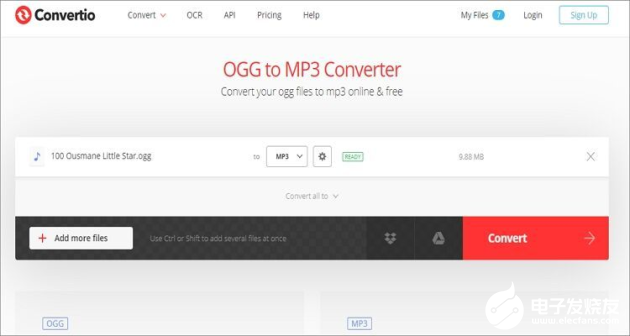
發布評論請先 登錄
相關推薦
請問TLV320DAC3120可以用作MP3的解壓芯片嗎?
能在DSP的存儲器上存MP3或其他格式的音頻文件,由DSP讀后控制TLV320AIC23轉換成語音?
MP3解碼芯片N9300應用于兒童學步車,播放指定音樂,隨意更換聲音

嵌入式操作教程_數字信號處理_音頻編解碼:3-6 AAC音頻解碼實驗
數字信號處理實驗操作教程:3-3 mp3音頻編碼實驗(AD7606采集)
mp3或者電腦的音頻輸出接口3.5mm音頻電路轉換成mic 的電路信號
求助,請問12位傳感器數據如何變成YUY2格式?
音頻信息是怎么保存和播放的?
車載播放器怎么選擇格式
WT2003Hx系列高品質語音芯片MP3音頻解碼IC的特征與應用優勢

WT2003H0-16S語音芯片MP3音頻播放在低頻按摩儀中的應用介紹

WT2003H MP3語音芯片方案:強大、靈活且易于集成的音頻解決方案

唯創知音WT2003H系列MP3錄音語音芯片:高精度ADC與DAC,強大IO驅動能力成就音頻卓越





 音頻轉換技巧分享,ogg怎么轉成mp3格式?
音頻轉換技巧分享,ogg怎么轉成mp3格式?
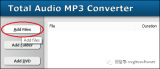










評論